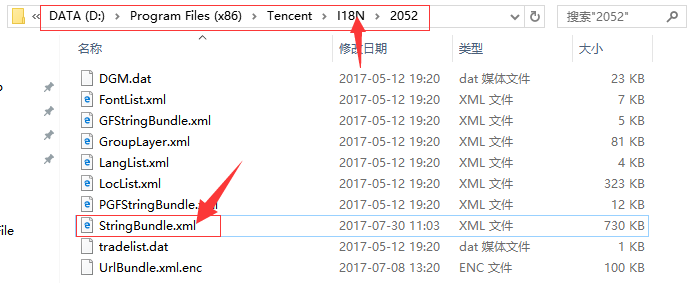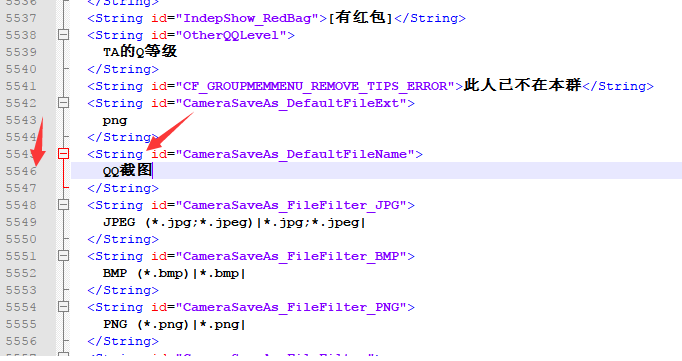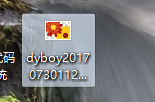平时我们可能会经常用到QQ的截图这个功能,有些朋友可能还不知道,电脑上启动QQ后,使用Ctrl+Alit+A这三个键同时按住即可截图!
那么在使用的时候,我们经常发现截图保存的名称是”QQ截图2017xxxxxxx”这样的名称,那么如何更改或者DIY呢?
教程开始:
1.打开QQ安装目录路径如图所示的文件”StringBundle.xml“:
2.使用notepad++或者记事本打开,找到如图所示,大约5546行,或者直接文档内Ctrl+F搜索“QQ截图”,修改QQ截图这几个字为自己想要的就行了!
3.然后保存后,重启QQ即可,下次使用QQ截图保存出来的图片名字会自定义为你修改的名字,效果如下图:
4.成功修改!其实朋友们打开那个文件,发现了很多有意思的东西对吧!喜欢DIY就去做啊,但是记住一点:备份!备份!备份!